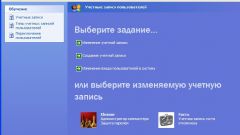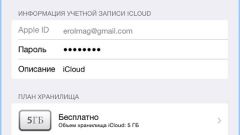Инструкция
1
Откройте страницу пользователя в социальной сети "ВКонтакте", посмотрите на адрес, прописанный в строке. Цифры после id и будут его идентификационным номером, присвоенным при регистрации. Если вместо id и цифр написано какое-либо слово, номер будет узнать сложнее и в некоторых случаях невозможно.
2
Если вам доступна функция отправки сообщения данному пользователю, нажмите на соответствующую кнопку под аватаром, но не левой кнопкой мыши, а средней, для открытия диалогового окна в новом окне или вкладке. Просмотрите адрес, прописанный в строке, он будет примерно такого содержания: http://vkontakte.ru/write*******. Вместо звездочек будет содержаться любая числовая комбинация, это и есть user id в социальной сети "ВКонтакте".
3
Откройте список друзей, фотоальбомов, заметок или видеозаписей пользователя, идентификационный номер которого хотите узнать. В адресной строке после имени домена социальной сети будет содержаться текст, содержащий несколько идущих подряд цифр - это и будет id данного пользователя.
4
Обратите внимание, что в некоторых случаях настройки приватности, установленные пользователем социальной сети, могут не позволять вам просматривать его заметки, фотоальбомы, видеозаписи и список друзей. Также может быть установлено ограничение по отправке приватных сообщений или внесение вас в черный список заблокированных пользователей. В этом случае вы никак не сможете узнать его id.
5
Если вам нужно узнать user id в социальной сети Facebook, откройте его страницу и посмотрите номер в адресной строке. Если он заменен, нажмите в правом верхнем углу на кнопку отправки приватного сообщения, скопируйте user id из адресной строки. Обратите внимание, что здесь нельзя узнать идентификационный номер, открыв список друзей или другие пункты меню страницы пользователя.
Видео по теме
Полезный совет
Закрывайте вашу страницу настройками приватности, если не хотите, чтобы другие пользователи знали ваш ID.